Buenas @Manu_la_de_violeta, discúlpeme usted, tengo que salir un momento a realizar unas gestiones de trabajo, en breve estoy con usted.
Salu2.
Buenas @Manu_la_de_violeta, discúlpeme usted, tengo que salir un momento a realizar unas gestiones de trabajo, en breve estoy con usted.
Salu2.
Buen día.
No quiero sonar ansiosa, pero como el problema persiste, me preguntaba si podíamos seguir con los procedimientos.
Desde ya muchas gracias y espero que no moleste mi comentario.
Manu
Buenas @Manu_la_de_violeta, disculpe usted por la demora en responderle, el trabajo me quita gran parte de mi tiempo. Aclarado esto, comentarle que se va a proceder a solucionarle el problema que usted comenta del Navegador: ![]() en su Ordenador pero antes necesito que me responda usted a algunas preguntas que le indico a continuación:
en su Ordenador pero antes necesito que me responda usted a algunas preguntas que le indico a continuación:
@Manu_la_de_violeta, de los siguientes programas que tiene usted instalado en su ordenador, cuales usted ´´NO´´ usa y pueden ser desinstalados de su ordenador que le menciono a continuación:
![]()
![]()
![]()
![]()
![]()
![]()
![]()
![]()
![]()
![]()
![]()
![]()
![]()
![]()
![]()
![]()
Quedo a la espera de su respuesta!
Gracias por tu respuesta, @Chicloi
Entiendo lo de su trabajo, no hay problema con eso.
Simplemente tenía un poco de temor de que se hayan olvidado de mí ![]()
Los que NO uso:
![]()
![]()
![]()
Los de ![]() y
y ![]() sí, no sé si son necesarios para el funcionamiento de los juegos que tengo instalados a través de esa plataforma.
sí, no sé si son necesarios para el funcionamiento de los juegos que tengo instalados a través de esa plataforma.
Y También tengo dudas con: ![]() . Lo tengo instalado a través de su instalador oficial EA, pero dejó de funcionar hace un tiempo… quizá también pueda prescindir de él hasta resolver el problema.
. Lo tengo instalado a través de su instalador oficial EA, pero dejó de funcionar hace un tiempo… quizá también pueda prescindir de él hasta resolver el problema.
Espero instrucciones.
Manu
Buenas @Manu_la_de_violeta, se va a proceder a desinstalar los siguientes programas que le menciono a continuación siguiendo usted todas mis indicaciones que yo le indique en este tema, ´´AL PIE DE LA LETRA´´, ´´EN EL ORDEN INDICADO´´ y ´´SIN SALTARSE USTED NINGÚN PASO´´ que serían los siguientes programas que le menciono a continuación:
![]()
![]()
![]()
![]()
![]()
![]()
![]()
![]()
![]()
![]()
![]()
![]()
![]()
![]()
ACLARACIÓN:
Se va a proceder a desinstalar los siguientes Navegadores: ![]() ;
; ![]() y el:
y el: ![]() siguiendo usted todas mis indicaciones ´´AL PIE DE LA LETRA´´, ´´EN EL ORDEN INDICADO´´ y ´´SIN INVERTIR EL ORDEN DE LOS PASOS QUE YO LE INDIQUE EN ESTE TEMA´´. para que el proceso tenga éxito y se pueda resolver el problema por el cual usted ha abierto este tema, ya que se va a proceder a limpiarlo bien aplicando seguidamente los limpiadores a los dichos Navegadores que le he mencionado anteriormente en este tema, pero no se preocupe usted que le he dejado todos los pasos en este tema que usted debe de seguir para que lo vuelva a instalar nuevamente el dicho Navegador,
siguiendo usted todas mis indicaciones ´´AL PIE DE LA LETRA´´, ´´EN EL ORDEN INDICADO´´ y ´´SIN INVERTIR EL ORDEN DE LOS PASOS QUE YO LE INDIQUE EN ESTE TEMA´´. para que el proceso tenga éxito y se pueda resolver el problema por el cual usted ha abierto este tema, ya que se va a proceder a limpiarlo bien aplicando seguidamente los limpiadores a los dichos Navegadores que le he mencionado anteriormente en este tema, pero no se preocupe usted que le he dejado todos los pasos en este tema que usted debe de seguir para que lo vuelva a instalar nuevamente el dicho Navegador, ![]() correctamente siguiendo usted todas mis indicaciones de la siguiente forma que le indico a continuación:
correctamente siguiendo usted todas mis indicaciones de la siguiente forma que le indico a continuación:
Aclarado esto @Manu_la_de_violeta, ahora siga usted los siguientes pasos que le indico a continuación:
Ahora, @Manu_la_de_violeta, realice usted los siguientes pasos:
Aquí le dejo a usted los siguientes pasos que usted debe de seguir ´´al pie de la letra´´ realizar TODOS LOS PASOS SEGUIDOS y es MUY IMPORTANTE QUE USTED SIGA EL MANUAL tal como viene en el manual que le dejo a continuación APLICADO A TODOS LOS PROGRAMAS QUE LE INDIQUE EN ESTE TEMA QUE DEBE DE SEGUIR USTED.
En primer lugar, ´´LEASE USTED TODOS LOS PASOS QUE LE DEJO A CONTINUACIÓN´´ y es muy ´´IMPORTANTE´´ QUE MIENTRAS USTED ESTÁ LEYENDO ´´TODOS LOS PASOS QUE LE INDICO A CONTINUACIÓN´´ QUE ´´ME LO COMUNIQUE POR AQUÍ ANTES DE QUE USTED PROCEDA A REALIZAR CUALQUIER PROCEDIMIENTO PARA QUE YO SE LO PUEDA ACLARAR Y DE COMO RESULTADO UN EXITO EN LA REALIZACION DE LOS MISMOS´´.
Aclarado esto: Aquí le dejo los siguientes pasos que debe de seguir al pie de la letra realizar TODOS LOS PASOS SEGUIDOS tal como viene en el manual que le dejo a continuación:
Ahora, @Manu_la_de_violeta, realice usted los siguientes pasos:
![]() Descargue usted pero NO instale usted hasta que yo se lo indique se lo comunique el Navegador:
Descargue usted pero NO instale usted hasta que yo se lo indique se lo comunique el Navegador: ![]() de la siguiente Url de Descaga que le dejo a continuación para que pueda descargar el programa correctamente: Aquí le dejo la Url de Descarga del Navegador:
de la siguiente Url de Descaga que le dejo a continuación para que pueda descargar el programa correctamente: Aquí le dejo la Url de Descarga del Navegador: ![]() para que pueda descargarlo usted correctamente pero NO lo instale usted hasta que yo se lo comunique: click aquí: Navegador Mozilla Firefox
para que pueda descargarlo usted correctamente pero NO lo instale usted hasta que yo se lo comunique: click aquí: Navegador Mozilla Firefox
Seguidamente crea usted una: Nueva Carpeta en su: escritorio de su ordenador con el Nombre: Navegador Mozilla Firefox y doble click en dicha carpeta y abra usted la dicha carpeta que ha creado y Copie y Pegue con Botón Secundario el dicho archivo que ha descargado usted en la Nueva Carpeta que ha creado usted previamente en su escritorio de su ordenador.
Ahora, @Manu_la_de_violeta, realice usted los siguientes pasos:
DESINSTALACIÓN DE PROGRAMAS:
Para los programas en que te diga: puedes quitarlos. Hazlo así:
Desinstalalos con: ![]() en su Modo Avanzado. Para ello sigues su manual la parte de desinstalación de programas.. MUY IMPORTANTE: Durante el proceso de desinstalación le saldrá una pantalla similar a esta usted tiene que habilitar:,
en su Modo Avanzado. Para ello sigues su manual la parte de desinstalación de programas.. MUY IMPORTANTE: Durante el proceso de desinstalación le saldrá una pantalla similar a esta usted tiene que habilitar:, ![]() usted tiene que tildar::
usted tiene que tildar:: ![]() ´´TODAS´´ las pestañas:
´´TODAS´´ las pestañas: ![]() que se le reflejen a usted a continuación:
que se le reflejen a usted a continuación:

Seguidamente, ´´tildadas:´´: ![]() y ´´habilitadas´´:
y ´´habilitadas´´: ![]() ´´TODAS´´ las pestañas:
´´TODAS´´ las pestañas: ![]() un click en la siguiente pestaña que pone:
un click en la siguiente pestaña que pone: ![]() y seguidamente un click en la pestaña que pone:
y seguidamente un click en la pestaña que pone: ![]() que se refleja en la pantalla anterior.
que se refleja en la pantalla anterior.
Quitas todos los programas que encuentre ![]() con los nombres de:
con los nombres de:
![]()
![]()
![]()
![]()
![]()
![]()
![]()
![]()
![]()
![]()
![]()
![]()
![]()
![]()
Pues serían los siguientes:
![]()
![]()
![]()
![]()
![]()
![]()
![]()
![]()
![]()
![]()
![]()
![]()
![]()
![]()
O bien:
![]() (Todos los que sean
(Todos los que sean ![]() ) + Lo que sea de Nombre).
) + Lo que sea de Nombre).
![]() (Todos los que sean
(Todos los que sean ![]() ) + Lo que sea de Nombre).
) + Lo que sea de Nombre).
![]() (Todos los que sean
(Todos los que sean ![]() ) + Lo que sea de Nombre).
) + Lo que sea de Nombre).
![]() (Todos los que sean
(Todos los que sean ![]() ) + Lo que sea de Nombre).
) + Lo que sea de Nombre).
![]() (Todos los que sean
(Todos los que sean ![]() ) + Lo que sea de Nombre).
) + Lo que sea de Nombre).
![]() (Todos los que sean
(Todos los que sean ![]() ) + Lo que sea de Nombre).
) + Lo que sea de Nombre).
![]() (Todos los que sean
(Todos los que sean ![]() ) + Lo que sea de Nombre).
) + Lo que sea de Nombre).
Estos deben de quedar completamente desinstalado.
Manual del ![]() : Click aquí: Manual del RevoUninstaller
: Click aquí: Manual del RevoUninstaller
Ahora, realice usted lo siguiente, siguiendo el manual aplicado a los programas que le indico que desinstale a continuación:
![]() DESINSTALACIÓN PROGRAMAS:
DESINSTALACIÓN PROGRAMAS:
Para los programas en que te diga: puedes quitarlos. Hazlo así:
Desinstalalos con: ![]() en su Modo Avanzado. Para ello sigues su: Click aquí: manual de RevoUninstaller la parte de desinstalación de programas.
en su Modo Avanzado. Para ello sigues su: Click aquí: manual de RevoUninstaller la parte de desinstalación de programas.
Quitas todos los programas que encuentre ![]() con los nombres de:
con los nombres de:
![]()
![]()
![]()
![]()
![]()
![]()
![]()
![]()
![]()
![]()
![]()
![]()
![]()
![]()
Pues serían los siguientes:
![]()
![]()
![]()
![]()
![]()
![]()
![]()
![]()
![]()
![]()
![]()
![]()
![]()
![]()
O bien:
![]() (Todos los que sean
(Todos los que sean ![]() ) + Lo que sea de Nombre).
) + Lo que sea de Nombre).
![]() (Todos los que sean
(Todos los que sean ![]() ) + Lo que sea de Nombre).
) + Lo que sea de Nombre).
![]() (Todos los que sean
(Todos los que sean ![]() ) + Lo que sea de Nombre).
) + Lo que sea de Nombre).
![]() (Todos los que sean
(Todos los que sean ![]() ) + Lo que sea de Nombre).
) + Lo que sea de Nombre).
![]() (Todos los que sean
(Todos los que sean ![]() ) + Lo que sea de Nombre).
) + Lo que sea de Nombre).
![]() (Todos los que sean
(Todos los que sean ![]() ) + Lo que sea de Nombre).
) + Lo que sea de Nombre).
![]() (Todos los que sean
(Todos los que sean ![]() ) + Lo que sea de Nombre).
) + Lo que sea de Nombre).
Estos deben de quedar completamente desinstalados.
MUY IMPORTANTE (´´SIGA USTED ESTAS INDICACIONES ´´AL PIE DE LA LETRA´´): Durante el proceso de desinstalación le saldrá una pantalla similar a esta usted tiene que habilitar: ![]() usted tiene que tildar:
usted tiene que tildar: ![]() ´´TODAS´´ las pestañas:
´´TODAS´´ las pestañas: ![]() que se le reflejen a usted a continuación:
que se le reflejen a usted a continuación:

Seguidamente, ´´tildadas´´: ![]() y ´´habilitadas´´:
y ´´habilitadas´´: ![]() ´´TODAS´´ las pestañas:
´´TODAS´´ las pestañas: ![]() un click en la siguiente pestaña que pone:
un click en la siguiente pestaña que pone: ![]() y seguidamente un click en la pestaña que pone:
y seguidamente un click en la pestaña que pone: ![]() que se refleja en la pantalla anterior.
que se refleja en la pantalla anterior.
Manual de: ![]() : Manual de Revo Uninstaller - nº 2 por SanMar
: Manual de Revo Uninstaller - nº 2 por SanMar
Me mandas una Captura de Pantalla! con todo lo que salga cuando finalice el dicho proceso.
Ahora, @Manu_la_de_violeta, siga usted los siguientes pasos que le indico a continuación:
IMPORTANTE:
![]() Si alguno de los programas de los que se le indiquen en este foro ya los tuviera instalado usted instalado en su ordenador, NO hace falta que los instale usted de nuevo, simplemente lo ejecuta usted y siga las indicaciones dadas y su Manual que se le deja junto al programa en este tema.
Si alguno de los programas de los que se le indiquen en este foro ya los tuviera instalado usted instalado en su ordenador, NO hace falta que los instale usted de nuevo, simplemente lo ejecuta usted y siga las indicaciones dadas y su Manual que se le deja junto al programa en este tema.
![]() Pásele cada programa por separado y hasta que NO termine el programa de pasarse por completo, siguiendo los pasos indicados y su Manual, NO le pase el siguiente programa y así con el resto de programas que se le indiquen en este foro.
Pásele cada programa por separado y hasta que NO termine el programa de pasarse por completo, siguiendo los pasos indicados y su Manual, NO le pase el siguiente programa y así con el resto de programas que se le indiquen en este foro.
Aclarado todo esto @Manu_la_de_violeta, siga usted los siguientes pasos que se le indican a continuación:
![]() @Manu_la_de_violeta COMO USTED YA TIENE INSTALADO EL PROGRAMA:
@Manu_la_de_violeta COMO USTED YA TIENE INSTALADO EL PROGRAMA: ![]() en su ordenador: ahora, Ejecute usted el dicho programa:
en su ordenador: ahora, Ejecute usted el dicho programa: ![]() . Aquí te dejo su Manual del:
. Aquí te dejo su Manual del: ![]() , para que sepa cómo utilizarlo y configurarlo correctamente: Manual del CCleaner.
, para que sepa cómo utilizarlo y configurarlo correctamente: Manual del CCleaner.
MUY IMPORTANTE:
@Manu_la_de_violeta, aclarado todo esto realice usted los siguientes pasos a seguir:
Aquí te dejo su Manual del: ![]() , para que sepa cómo utilizarlo y configurarlo correctamente: click aquí: Manual de CCleaner y seguidamente siga usted los siguientes pasos:
, para que sepa cómo utilizarlo y configurarlo correctamente: click aquí: Manual de CCleaner y seguidamente siga usted los siguientes pasos:
Lo ejecutas. En la pestaña Limpieza personalizada dejas la configuración predeterminada. Haga usted clic en Analizar y esperas a que termine. Seguidamente haz clic en Ejecutar Limpiador. Clic en la pestaña Registro >> clic en Buscar Problemas esperas que termine. Finalmente clic en Reparar Seleccionadas y realizas una Copia de Seguridad del registro de Windows. (IMPORTANTE: En la opción de Registro pásele varias veces dicho procedimiento hasta que se refleje que: NO SE HAN ENCONTRADO PROBLEMAS ó TODOS LOS PROBLEMAS HAN SIDO RESUELTOS o un mensaje similar).
Finalizado el proceso me manda usted una Captura de Pantalla en el que se refleje que: NO SE HAN ENCONTRADO PROBLEMAS ó TODOS LOS PROBLEMAS HAN SIDO RESUELTOS o un mensaje similar).
Ahora, @Manu_la_de_violeta, siga usted estos pasos que le indico a usted continuación:
![]() Descargue, instale y Ejecute: usted:
Descargue, instale y Ejecute: usted: ![]() . Aquí le dejo la Url de Descarga del:
. Aquí le dejo la Url de Descarga del: ![]() , para que pueda descargarse usted el programa e instalarlo correctamente: click aquí: Glary Utilities.
, para que pueda descargarse usted el programa e instalarlo correctamente: click aquí: Glary Utilities.
Aquí le dejo su: Manual del: ![]() para que sepa usted cómo utilizarlo y configurarlo correctamente: Siga usted los siguientes pasos del: Manual que le indico a continuación:
para que sepa usted cómo utilizarlo y configurarlo correctamente: Siga usted los siguientes pasos del: Manual que le indico a continuación:
Abra usted el programa: ![]() con Derechos de Administrador.
con Derechos de Administrador.
Click donde pone la opción ![]() y dejar Todas las opciones Habilitadas como se puede observar en esta imagen y clickea usted en la pestaña que pone
y dejar Todas las opciones Habilitadas como se puede observar en esta imagen y clickea usted en la pestaña que pone ![]() tal y como se refleja en la siguiente imagen:
tal y como se refleja en la siguiente imagen:
Repita usted nuevamente todo este procedimiento desde el principio hasta que en todos los recuadros ponga que: ![]()
Seguidamente diríjase usted a la Nueva Carpeta que ha creado usted en su: escritorio de su ordenador y doble click y abra usted dicha Carpeta que ha creado usted en su escritorio de su ordenador con el nombre: Navegador Mozilla Firefox y doble click sobre el dicho archivo e instálelo usted y siga los pasos que se le indiquen en el dicho proceso de instalación.
![]() Seguidamente acceda a nuestro foro: forospyware para que le pueda seguir recibiendo ayuda de su ordenador accediendo a la siguiente Url que le dejo a continuación:
Seguidamente acceda a nuestro foro: forospyware para que le pueda seguir recibiendo ayuda de su ordenador accediendo a la siguiente Url que le dejo a continuación:
Url 1: ForoSpyware
ó
Url 2: https://forospyware.com/
Nota:
![]() Al acceder a la Url de nuestro foro: forospyware es posible que le pida el: Usuario y la Contraseña con el cual usted se registró por primera vez en nuestro foro, si usted NO recordara la contraseña cuando usted acceda a dicha Url le da un click en la opción que pone:
Al acceder a la Url de nuestro foro: forospyware es posible que le pida el: Usuario y la Contraseña con el cual usted se registró por primera vez en nuestro foro, si usted NO recordara la contraseña cuando usted acceda a dicha Url le da un click en la opción que pone:
Cuando haya realizado usted todos los pasos que le he indicado me lo comunica por aquí!
Quedo a la espera de su respuesta!
Ok, entonces:
Ya tengo descargado el archivo exe del navegador.
Ahora voy a proceder a desinstalar los programas que mencionas.
Una duda: en la lista original, no habíamos hablado de desinstalar Opera, es necesario desinstalarlo o es opcional?
Desde ya muchas gracias
Manu
![]()
![]()
En respuesta a su pregunta @Manu_la_de_violeta, el motivo de desinstalar el Navegador:
![]() es porque en las Suite de Seguridad se ha demostrado que es un navegador que puede contener infecciones en su interior y con ello puede infectar su ordenador como así lo refleja el siguiente Informe analizado el dicho navegador:
es porque en las Suite de Seguridad se ha demostrado que es un navegador que puede contener infecciones en su interior y con ello puede infectar su ordenador como así lo refleja el siguiente Informe analizado el dicho navegador: ![]() con la página de: VirusTotal que le muestro a continuación: Click aquí: Resultado del Navegador: Opera Estable realizado: VirusTotal
con la página de: VirusTotal que le muestro a continuación: Click aquí: Resultado del Navegador: Opera Estable realizado: VirusTotal
Realice usted todos los pasos que le he indicado AL PIE DE LA LETRA, SIN SALTARSE USTED NINGÚN PASO y EN EL ORDEN INDICADO que le he indicado en este tema.
Cuando haya usted realizado todos los pasos que le he indicado en este tema AL PIE DE LA LETRA, SIN SALTARSE USTED NINGÚN PASO y EN EL ORDEN INDICADO que le he indicado en este tema. me manda usted todo lo que le he solicitado a este este.
Quedo a la espera de su respuesta!
Una pregunta extra, @Chicloi , cuando voy eliminando los archivos residuales con Revo, me dice que algunos archivos se terminarán de desinstalar al reiniciar el sistema.
No mencionaste eso en tu indicación, por eso pregunto: reinicio luego de desinstalar todos los programas?
Otra consulta extra:
Estoy intentando desinstalar ![]() , pero me apareció una pantalla de alerta (adjunto debajo) que dice que también encontrará archivos residuales de los otros programas.
, pero me apareció una pantalla de alerta (adjunto debajo) que dice que también encontrará archivos residuales de los otros programas.
Yo uso para trabajar ![]() y
y ![]() , o sea que voy a necesitar que sigan operativos.
, o sea que voy a necesitar que sigan operativos.
Cómo debería proceder?
Buenas @Manu_la_de_violeta, en respuesta a su pregunta, si, es correcto, cuando usted va eliminando los archivos residuales con ![]() cuando el dicho programa:
cuando el dicho programa: ![]() le indica a usted eso eso quiere decir que algunos archivos se terminarán de eliminar al reiniciar el Sistema por lo tanto es correcto.
le indica a usted eso eso quiere decir que algunos archivos se terminarán de eliminar al reiniciar el Sistema por lo tanto es correcto.
@Manu_la_de_violeta, en respuesta a su pregunta, si, usted debe de reiniciar luego de desinstalar TODOS los programas para que se terminen de eliminar todos los restos de los dichos programas que se han desinstalado con el dicho programa: ![]()
@Manu_la_de_violeta en respuesta a su pregunta, en la pantalla que le sale a usted lo siguiente:
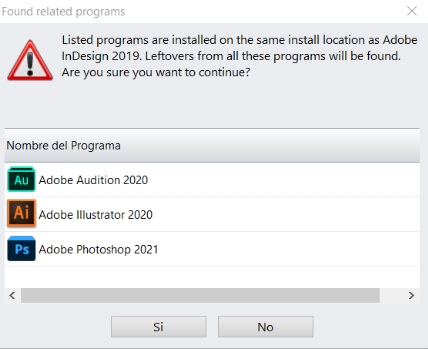
Un click en la pestaña que pone: ![]() tal como se refleje en la pantalla anterior.
tal como se refleje en la pantalla anterior.
Cuando haya usted desinstalado todos los programas que le he indicado siguiendo mis pasos al pie de la letra, en el orden indicado y sin invertir el orden en este tema me lo comunica usted en este tema para ponerle a usted los siguientes pasos que usted debe de seguir.
Quedo a la espera de su respuesta!
Entiendo, @Chicloi , pero si indico que “No”, en esa ventana, no se eliminar entonces el programa que sí deseaba eliminar. Igual puedo proseguir?
Desde ya muchas gracias.
@Manu_la_de_violeta, en respuesta a su pregunta, si usted le indica que “No”, en esa ventana, si se eliminará el programa: ![]() pero ´´no´´ se eliminarán los siguientes programas que le indico a continuación::
pero ´´no´´ se eliminarán los siguientes programas que le indico a continuación::
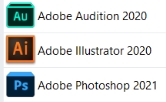
@Manu_la_de_violeta, efectivamente, en respuesta a su pregunta usted puede proseguir igualmente con todos los pasos que le he indicado en este tema siguiendo todos los pasos que le he dejado en este tema, al pie de la letra, en el orden indicado y en el orden indicado que le he dejado en este tema.
Cuando haya realizado usted todos los pasos que le he indicado en este tema al pie de la letra, en el orden indicado y en el orden indicado me manda usted todo lo que le solicitado a este tema.
Quedo a la espera de su respuesta!
Hola, @Chicloi , Creo que algo no estoy haciendo bien o no está funcionando como lo describiste en tus mensajes.
Para poder desinstalar efectivamente ![]() , tuve que poner que “si” en la pantalla anterior que menciono en mi mensaje anterior, de lo contrario, el programa no hacía nada.
, tuve que poner que “si” en la pantalla anterior que menciono en mi mensaje anterior, de lo contrario, el programa no hacía nada.
Una vez que finalizó ese proceso, dejé de ver el resto de los programas de Adobe en el listado de ![]() ,
,
pero continúan estando instalados, los veo en el listado de programas en el menú.
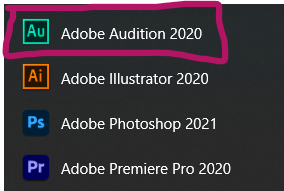
El resto de programas que desinstalé (![]() ,
, ![]() ,
, ![]() y
y ![]() aparentemente ya no están.
aparentemente ya no están.
No sé si hice algo mal o si necesito enviarte algo más.
Espero tu respuesta para continuar con los procedimientos correspondientes a ![]() y
y ![]() .
.
Desde ya muchas gracias.
Manu
Buenas @Manu_la_de_violeta, en respuesta a su pregunta, no se preocupe usted, se va a dejar instalado el siguiente programa: ![]()
![]()
@Manu_la_de_violeta en respuesta a su pregunta, si, usted hizo correctamente los procedimientos que yo le he indicado en este tema.
Le hago una pregunta @Manu_la_de_violeta: ¿Desinstaló usted el siguiente programa que le indico a continuación: ![]() ?
?
Quedo a la espera de su respuesta!
Efectivamente, @Chicloi , ese programa ha sido desinstalado de la forma que usted me indicó, con el programa ![]() , incluso en el orden que usted había indicado.
, incluso en el orden que usted había indicado.
Procedo entonces con los otros dos programas indicados: ![]() y
y ![]() ?
?
![]()
@Manu_la_de_violeta, continúe usted con los siguientes programas del: ![]() y del:
y del: ![]() que le he dejado en este tema, al pie de la letra, en el orden indicado y sin invertir el orden de todos los pasos que le he indicado en este tema y me manda usted lo que le he solicitado a este tema.
que le he dejado en este tema, al pie de la letra, en el orden indicado y sin invertir el orden de todos los pasos que le he indicado en este tema y me manda usted lo que le he solicitado a este tema.
Quedo a la espera de su respuesta!
Buenas, @Chicloi Envío las capturas de pantalla.
El registro de ![]() :
:
El registro del ![]() :
:
Ya instalé el ![]() también, hasta ahora no ha saltado la alerta de Avast.
también, hasta ahora no ha saltado la alerta de Avast.
Qué otras cosas son pertinentes revisar?
Desde ya gracias!
![]()
PASO 1:
Ahora, Realice usted el siguiente procedimiento:
![]() Seleccione usted el botón Inicio, (
Seleccione usted el botón Inicio, (![]() ), y luego
), y luego ![]() >>
>> ![]() >>
>> ![]() . (Lista de Opciones que sale en la parte izquierda) tal y como se muestra en una pantalla similar a esta:
. (Lista de Opciones que sale en la parte izquierda) tal y como se muestra en una pantalla similar a esta:
![]() .
.![]()

![]() .
.![]()
![]() .
.![]()
Maximice usted la pantalla y mándeme usted varias Capturas de Pantalla con todo lo que salga.
Quedo a la espera de su respuesta!
Buen día @Chicloi , envío las capturas.
Y aclaro que sí volvió a aparecer el alerta de Avast. Sucedió después de que inicié sesión en mi cuenta de ![]() y se ´´sincronizaron´´ las ´´extensiones´´ y actividad que tenía anteriormente. Ahora ´´desactivé´´ algunas ´´extensiones´´ de
y se ´´sincronizaron´´ las ´´extensiones´´ y actividad que tenía anteriormente. Ahora ´´desactivé´´ algunas ´´extensiones´´ de ![]() que no necesito.
Aporto el dato por si llega a ser de utilidad.
que no necesito.
Aporto el dato por si llega a ser de utilidad.
Desde ya muchas gracias!
Manu
![]()
@Manu_la_de_violeta, eso quiere decir que el problema está en las extensiones que tiene usted instalado en su Navegador: ![]() que puedan estar infectadas y estén añadidas a su navegador:
que puedan estar infectadas y estén añadidas a su navegador: ![]() y al iniciar usted sesión en su cuenta de:
y al iniciar usted sesión en su cuenta de: ![]() y se ´´SINCRONIZARAN´´ de nuevo las mismas ´´extensiones´´ y su actividad probablemente usted tenga sus ´´extensiones del navegador infectadas´´ y su Suite de Seguridad: Avast las detecte como ´´maliciosas´´ y por ello le sale de nuevo la misma alerta de Avast ya que cuando yo le indique a usted en las indicaciones y pasos que usted realizo en este tema se le desinstaló por completo el dicho Navegador:
y se ´´SINCRONIZARAN´´ de nuevo las mismas ´´extensiones´´ y su actividad probablemente usted tenga sus ´´extensiones del navegador infectadas´´ y su Suite de Seguridad: Avast las detecte como ´´maliciosas´´ y por ello le sale de nuevo la misma alerta de Avast ya que cuando yo le indique a usted en las indicaciones y pasos que usted realizo en este tema se le desinstaló por completo el dicho Navegador: ![]() , se le aplicaron los limpiadores, se le dejó los parámetros de fábrica inicial en el dicho navegador:
, se le aplicaron los limpiadores, se le dejó los parámetros de fábrica inicial en el dicho navegador: ![]() y se solucionó el problema.
y se solucionó el problema.
Por lo tanto, @Manu_la_de_violeta, plantease usted si desea tener de nuevo las mismas extensiones en su ordenador en el dicho navegador: ![]() ó desea usted eliminarlas por completo de su dicho navegador:
ó desea usted eliminarlas por completo de su dicho navegador: ![]() para poder solucionar el dicho problema con respecto al dicho Navegador:
para poder solucionar el dicho problema con respecto al dicho Navegador:
![]() que usted me comenta en este tema.
que usted me comenta en este tema.
´´Desinstale´´ usted ´´TODAS´´ las extensiones de su navegador: ![]() y comente usted si se le solucionó el dicho problema que usted comenta con respecto a las notificaciones de: Avast.
y comente usted si se le solucionó el dicho problema que usted comenta con respecto a las notificaciones de: Avast.
Quedo a la espera de su respuesta!